この記事は最終更新日から2年以上が経過しています
- 投稿日:2023/12/22
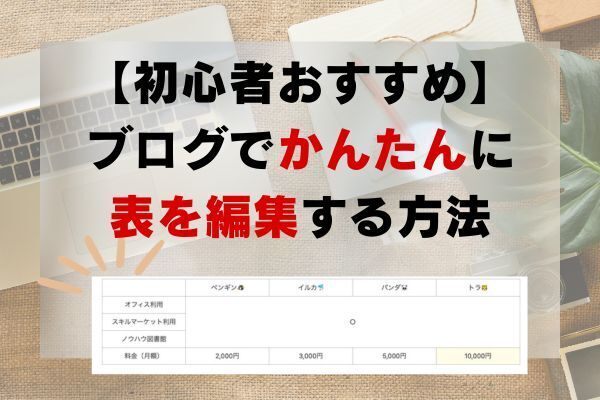
要約
セル結合や特定のセルの色を変えるなど、かんたんに表編集できる方法を紹介します。
情報を整理したり必要な情報を強調したり、読者が読みやすい工夫の一つとして表は欠かせません。
この記事では表をより簡単に見やすく編集するためのプラグインFlexible Table Blockを紹介します。
このプラグインを使えば、特定のセルだけ色を塗ったり、セル結合したり、表の編集がしやすくなりますよ。
標準の表
標準の表の作り方
まずはワードプレスで最初から入っている表を見てみましょう。
 ワードプレスに標準で入っている表(テーブル)です。
ワードプレスに標準で入っている表(テーブル)です。
 カラムは列(縦のセルの数)、行は横のセルの数です。
カラムは列(縦のセルの数)、行は横のセルの数です。
 カラム3:行2だと上の表になります。
カラム3:行2だと上の表になります。
後からカラムや行数は追加削除できるので安心してください。
 あとは必要な文字を入れて完成です。
あとは必要な文字を入れて完成です。
標準のセルを編集するには?
標準の表で編集するにはコードの編集知識が必要です。
 コードを覚える時間がもったいないので私はプラグインの力を借りています。
コードを覚える時間がもったいないので私はプラグインの力を借りています。
Flexible Table Block
Flexible Table Blockの使い方

続きは、リベシティにログインしてからお読みください







